Innan konvertering finns det något jag vill dela med dig. I allmänhet hänvisar AVI till en filbehållare istället för en codec-typ. Det är ett förlorat komprimerat videoformat med hög bildkvalitet. Så AVI är ett populärt videoformat och används ofta. Den enda AVI-typen som stöds av iPad är Motion JPEG (M-JPEG) upp till 35 Mbps, 1280 x 720 pixlar, 30 fps (bilder per sekund), ljud i ulaw, PCM stereoljud i .avi-filformat. Egentligen är detta inte en mycket vanlig AVI-codec-typ. Jag är lika nyfiken som du på den här designen av Apple. Men vad som är designat är utformat, det är ett dåligt ärende bara att klaga. Vad vi kan göra är att ändra video till iPad, inte iPad till video.
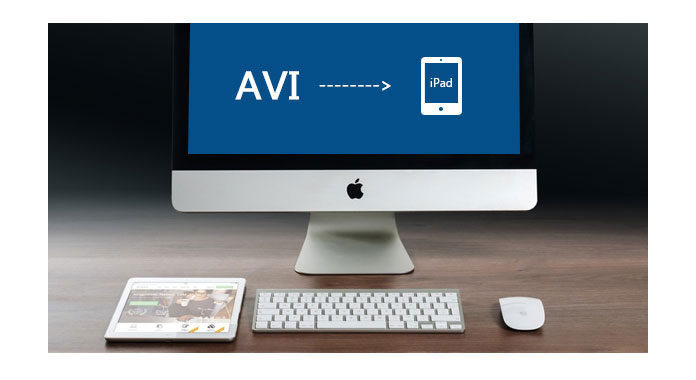
Du behöver en professionell iPad Video Converter för att göra detta åt dig.
Om du råkar ha några AVI-videor som du vill titta på iPad är det du behöver konverteringsprogramvara från tredje part som kan förvandla AVI till iPad-stödda videoformat som MP4, MOV och M4V. Du rekommenderas starkt med Aiseesoft iPad Video Converter för Mac, en videokonverterare speciellt designad för iPad-användare. Det låter dig konvertera AVI-videor till MP4, MOV or M4V video med noll kvalitetsförlust. Dessutom kan olika redigeringsfunktioner redigera videon till önskad effekt. Den nya versionen iPad Pro och iPad Mini stöds också mycket.
steg 1 Starta programmet och ladda AVI-filen
Ladda ner och installera Aiseesoft iPad Video Converter för Mac steg för steg. Dubbelklicka sedan för att starta den. Klicka på Lägg till fil-knappen, i det valda fönstret, kontrollera objektfilen och välj Öppna.

steg 2 Välj Profil
. Tryck på profilkolumnen och välj rätt format som passar för typen av din iPad, eller skriv direkt i ditt iPad-format i snabbsökningsrutan så kommer de relevanta formaten att listas till höger.

steg 3 Välj destination
Klicka på Bläddra och välj var du vill spara den konverterade videon före överföring till iPad. Tryck på Convert-knappen och börja konvertera.
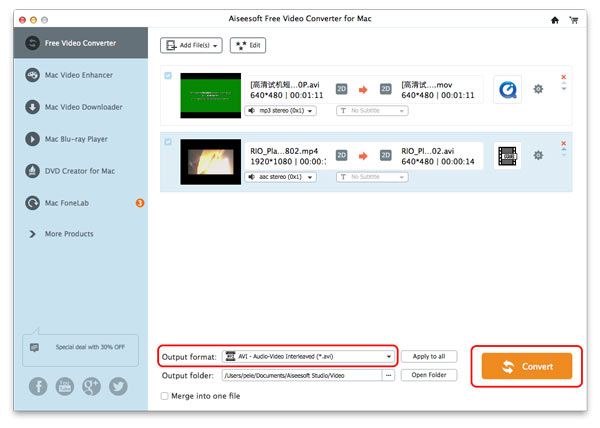
steg 4 Börja konvertera
Klicka på knappen Konvertera till höger och konverteringen startar omedelbart.
Aiseesoft Mac Video Converter Ultimate är en särskild programvara för videokonvertering för AVI-användare för att konvertera olika videoformat (inklusive MOD, TOD, AVI, WMV, FLV, MOV, MKV, VOB, etc.) till iPhone-format på Mac, så att du kan se mer intressanta videor på farten.
Du kan också kontrollera videodelen som nedan:

